WELCOME TO EZLASSO.COM
Website chia sẽ những thông tin về thủ thuật máy tính, công nghệ.
Nếu bạn có thắc mắc về máy tính - công nghệ hãy tìm trên google theo cú pháp: Từ Khoá + Ez Lasso
Windows là nơi có thể chứa rất nhiều thư mục lẫn các \ cần thiết và không cần thiết cho máy tính. Điển hình nhất là những file về cache, file backup, tập tin củ và điều này khiến máy tính của bạn bị thiếu dung lượng do các file này. Vì thế hôm nay cùng Ez lasso điểm qua những tập tin trong thư mục windows giúp bạn có thể giải phóng các dung lượng của ổ đĩa hay máy tính.
Đặc biệt hơn các file này bạn có thể loại bỏ đi để giải phóng dung lượng của máy tính thay vào đó là cài đặt những phần mềm bổ ích hơn cho máy tính
Tập tin Hibernation File
Nằm tại vị trí C:\hiberfil.sys, đây là file để máy tính chạy chế độ Hibernation giống như chế độ Sleep trên máy tính. Nhưng có điểm khác là hệ thống sẽ lưu trữ lại tất cả các thao tác bạn đang dùng nửa chừng vào ổ cứng trước khi tắt máy. Bạn có thể tháo pin không dùng 1 thời gian tới vài tuần, và khi khởi động lại mọi thao tác bạn đang làm giữa chừng vẫn còn nguyên vẹn. Điều này đồng nghĩa với việc chiếm dung lượng của máy tính rất nhiều.
THông thường tập tinh Hibernation chiến tới vài GB trên ổ cứng của bạn. Nếu như bạn không sử dụng tới và muốn vô hiệu hóa tính năng này bạn có thể sử dụng Command Prompt dưới quyền admin và sử dụng lệnh powercfg.exe /hibernate off để xoá nhé.
Bạn lưu ý không bao giờ xóa file này nhá mà hãy dùng lệnh trên thực hiện trên CMD dưới quyền admin nhé.
Thư mục Temp
Cũng nằm trong thư mục Windows tại ổ C với đường dẫn C:\Windows\Temp. Thì đây là một thư mục lưu trữ những tập tin tạm trên windows, các tệp tin này không còn giá trị sau khi sử dụng vì thế bạn có thể tha hồ xoá tập tin này nhé.
Bạn chỉ việc truy cập vào tập tin này theo đường dẫn trên và chọn tất cả sau đó nhấn Delete để xoá chúng thôi nhé. Đây là thư mục giúp bạn dọn dẹp máy tính nhé.
Xem thêm: Hướng dẫn xóa File rác tăng tốc độ máy tính của bạn
Thư mục Recycle Bin (thùng rác)
Cũng nằm tại ổ đĩa C và ngoài màn hình Desktop trên máy tính bạn Recycle Bin là một thư mục chứa những file hay thư mục bạn đã xoá trên máy tính của bạn. Nhằm mục đích giúp người dùng khôi phục những file cần thiết mà xoá nhầm trên máy tính. Nếu bạn để lâu thì thư mục này có thể tốn rất nhiều rất nhiều dung lượng. Vì thế đây là một thư mục bạn có thể xoá.
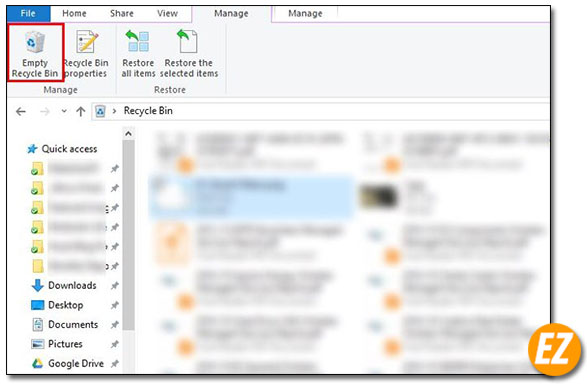
Bạn lưu ý trong thư mục này bạn đừng xoá hoàn toàn hết các file hay thư mục trong đây. Bạn hãy lọc lại 1 lần để chọn ra những thư mục cần thiết để có khả năng khôi phục lại nhé. Bạn có thể thực hiện những thao tác xoá thủ công bằng cách chọn và nhấn Delete nhé.
Thư Mục Windows.old
THư mục windows.old là một trong những thư mục khá là thừa ra. Vì đây là 1 thư mục backup lại nhưng bản sao những tập tin hệ thống khi bạn cài lại windows cho máy tính. Đây là file backup lỡ mà máy tính bạn có bị lỗi thì thư mục này giúp bạn khôi phục bật lại. Nhưng đôi lúc máy tính bạn có nhiều lần cài lại windows thì thư mục này sẽ dư ra nhiều phiên bản lên tới hàng chục GB.
Để có thể xoá hay gỡ thư mục windows.old thì bạn hãy tìm cụm từ Disk Cleanup tại menu start. Sau đó bạn hãy chọn cleanup System files ở cuối cửa sổ và đồng ý cho hệ thống quét. Sau đó bạn hãy tìm tới mục Previous Windows installation và xóa nó bằng công cụ này.
Download Program Files và Downloaded Program Files
Thư mục download là 1 thư mục không hề thiếu được trên chiếc máy tính của bạn nhưng mà việc chứa các file Program trong thư mục này lại là điều không có ít mà bị đồn dung lượng lên.
Vì đây là thư mục chứa những file cài đặt phần mềm trên máy tính được tải về. Sau khi tải về bạn sẽ cài những chương trình máy tính này và file cài đặt không cần thiết nữa. Vì thế bạn có thể xoá đi nhé.
Đối với thư mục Downloaded Program Files là 1 thư mục được sử dụng dưới quyền ActiveX của trình duyệt website Internet Explorer và applet thuộc phần ngôn ngữ JAVA trên máy tính. GIúp máy bạn sử dụng những tính năng trên trang website không cho việc download 1 file xuống 2 lần. Do đó thư mục này hoàn toàn không hữu dụng bởi ActiveX là công cụ rất lâu năm nhưng lại ít có lỗi. Và đặc biệt hơn bạn không sử dụng trình duyệt website IE nữa thì gần như thư mục này cũng không còn tác dụng nữa. Do đó bạn nên xoá thư mục này đi nhé
LiveKernelReports
THuộc vị trí C:\Windows\LiveKernelReports trên máy tính thì thư mục LiveKernelReports là một thư mục khác xuất hiện khi bạn quyét những file lớn trên máy tính. Thư mục này chứa những file dump (bản ghi thông tin mà windows lưu trữ lại cho máy tính của bạn). Nếu máy tính của bạn đang có sự cố thì bạn có thể phân tích những nội dung mà các file này ghi lại để tìm ra cách khắc phục

Mọi file lớn kết thúc bằng những phần mở rộng file DMP trong thư mục này bạn đều có thể xáo. Để xoá một cách an toàn thì bạn hãy sử dụng Disk Cleanup xác nhạn vị trí và xoá file
Thư mục Rempl
Đây là một thư mục không có dung lượng lớn nhưng lại chứa những file và những tiến trình kết nối với taskmanager.
Thư mục này nằm tại vị trí C:\Program Files\rempl và có thể kết nối với việc phân phối các bản cập nhật windows 10. Gồm những cải tiến độ tin cậy giúp việc cập nhập các file và hệ thống windows 10 luôn được suôn sẻ.
Đôi khi bạn thiết dung lượng để cài đặt một phần mềm hay gì đó thì bạn hãy xoá nó đi nhé.
Cách tốt nhất để xóa các Tập tin trong thư mục Windows giải phóng dung lượng
Để có thể xóa thư mục hệ thống trong windows thì bạn hãy sử dụng 1 cách xoá an toàn nhất không bị lỗi mang tên là Disk Cleanup để xóa nhé.
Để sử dụng công cụ này bạn chỉ việc tìm kiếm từ khoá Disk Cleanup trong menu start và chạy mục đầu tiên
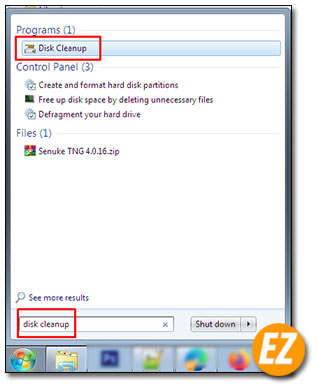
Sau đó bạn hãy chờ vài phút để hệ thống quét hết hoàn toàn nhé
Sau đó bạn sẽ nhận được 1 danh sách các file có tên giống trên bạn hãy tích vào các thư mục bạn muốn xoá và chọn OK để tiến hành xóa nhé.
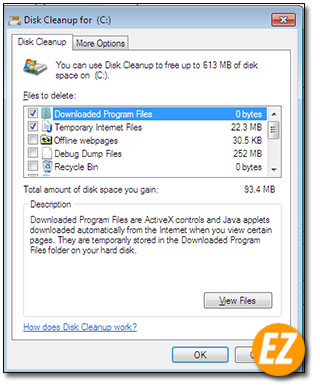
Ngoài ra bạn có thể sử dụng công cụ CCleaner để làm sạch nhé.
Trên đây là tổng hợp 7 Tập tin trong thư mục Windows giúp bạn có thể giải phóng dung lượng được Ez Lasso tổng hợp và giới thiệu cùng hướng dẫn bạn xoá một cách an toàn nhất. Chúc các bạn thành công







